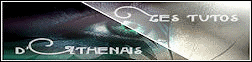|
Deze tutorial is auteursrechtelijk beschermd door Athenais, alle rechten voorbehouden.
Elke verspreiding, zonder voorafgaande schriftelijke toestemming is geheel verboden.
Elke gelijkenis met een andere tutorial is puur toeval.
Deze les is geschreven in PSP X3 op 20-08-2012.
Ik heb de persoonlijke toestemming van Athenais om haar lessen te vertalen uit het Frans.
Wil je deze vertaling linken, dan moet je Athenais daarvoor persoonlijk toestemming om vragen!!!
Ik ben alleen maar de vertaler, de auteursrechten liggen volledig bij Athenais.
Merci beaucoup Athenais, que je pouvez traduire vos leçons
en Néerlandais
Claudia.
Wat hebben we nodig voor deze les :
-
De materialen uit het rar-bestand.
-
PSP X2, maar de les kan ook in een eerdere versie gemaakt worden.
Ik heb de les in PSP 13 gemaakt.
De gebruikte filters in deze les :
- VM Texture - Cross Weave : Hier.
- AP 01 Lines - SilverLining en Distort - ShiftMesh : Hier en Hier.
- Eye Candy 5 : Impact - Perspective Shadow : Hier.
- Simple - Left Right Wrap : Hier.
- Toadies - Weaver en What Are You? : Hier en Hier.
- Xero - Porcelain : Hier.
De materialen voor deze les kan je downloaden door op onderstaande button te klikken :
Klik op de onderstaande banner van Athenais om naar de originele les te gaan :
 |
Open de Plaatjes en Tubes in PSP, maak overal duplicaten van
door SHIFT + D te doen en sluit de originele.
We werken verder met de duplicaten zo kan er niets
misgaan met de originele ;0)
Naargelang de gekozen kleuren, kunnen de Mengmodus en de Laagdekking verschillen.
De volgende kleuren worden in deze les gebruikt :
#FDF0AC  #210507
#210507  #D9CFCD
#D9CFCD  #FFFFFF
#FFFFFF  #000000
#000000 
Dubbelklik op het meegeleverde font en minimaliseer het.
Zet de selectie in de juiste map van jou PSP versie.
Open een Nieuwe afbeelding van 900 x 550 px, transparant.
Zet je Voorgrondkleur op : #FDF0AC en je Achtergrondkleur op : #210507.
Maak van je Voorgrondkleur het volgende Verloop :
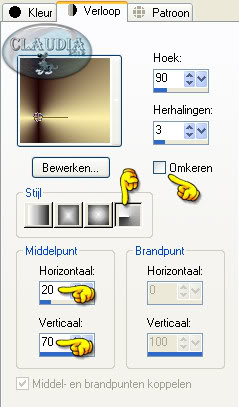 |
1. Vul je afbeelding met het Verloop.
Effecten - Insteekfilters - AP 01[Innovations] - Distort - ShiftMesh :
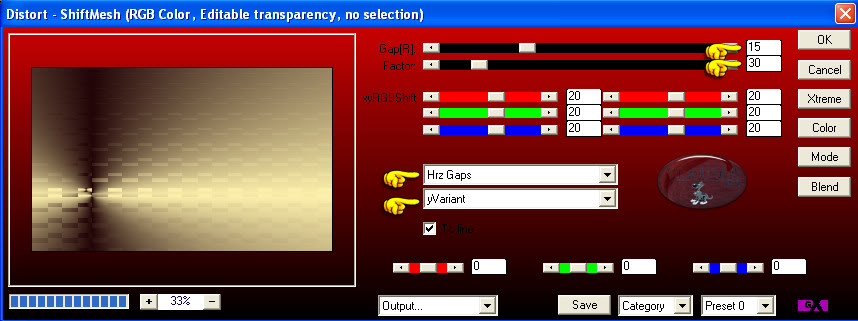 |

2. Effecten - Randeffecten - Accentueren.
Lagen - Nieuwe rasterlaag.
Selecties - Alles selecteren.
Open uit de materialen het element : element-0-athe-tuto-aurora.
Bewerken - Kopiëren.
Bewerken - Plakken in selectie.
Selecties - Niets selecteren.

3. Effecten - Insteekfilters - VM Texture - Cross Weave :
(Dit filter heb ik in Filters Unlimited geïmporteerd)
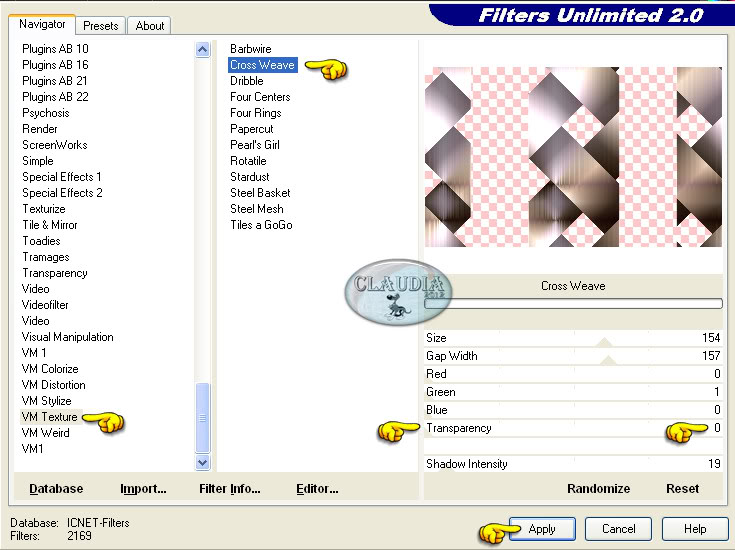 |

4. Lagen - Nieuwe rasterlaag.
Selecties - Selectie laden/opslaan - Selectie laden vanaf schijf :
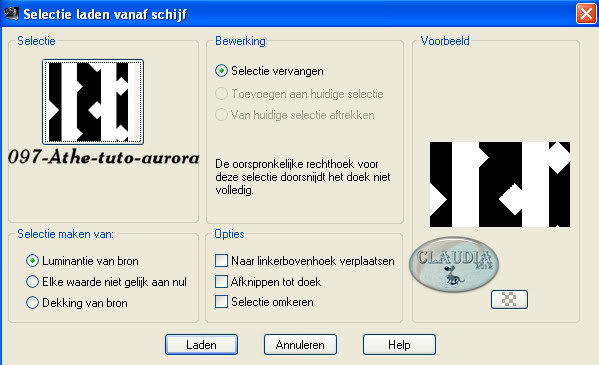 |
Vul deze selectie met de kleur : #D9CFCD 
Selecties - Niets selecteren.
Lagen - Eigenschappen en zet de Mengmodus op : Vermenigvuldigen
en de Laagdekking op : 59%.
Effecten - Insteekfilters - AP [Lines] - Lines - SilverLining :
![Instellingen filter AP [Lines] - Lines - SilverLining](../images/Vertaalde_Lessen/Athenais/Aurora-Nouvel-espoir/Plaatje10.jpg) |
Effecten - Insteekfilters - Alien Skin Eye Candy 5 : Impact - Perspective Shadow :
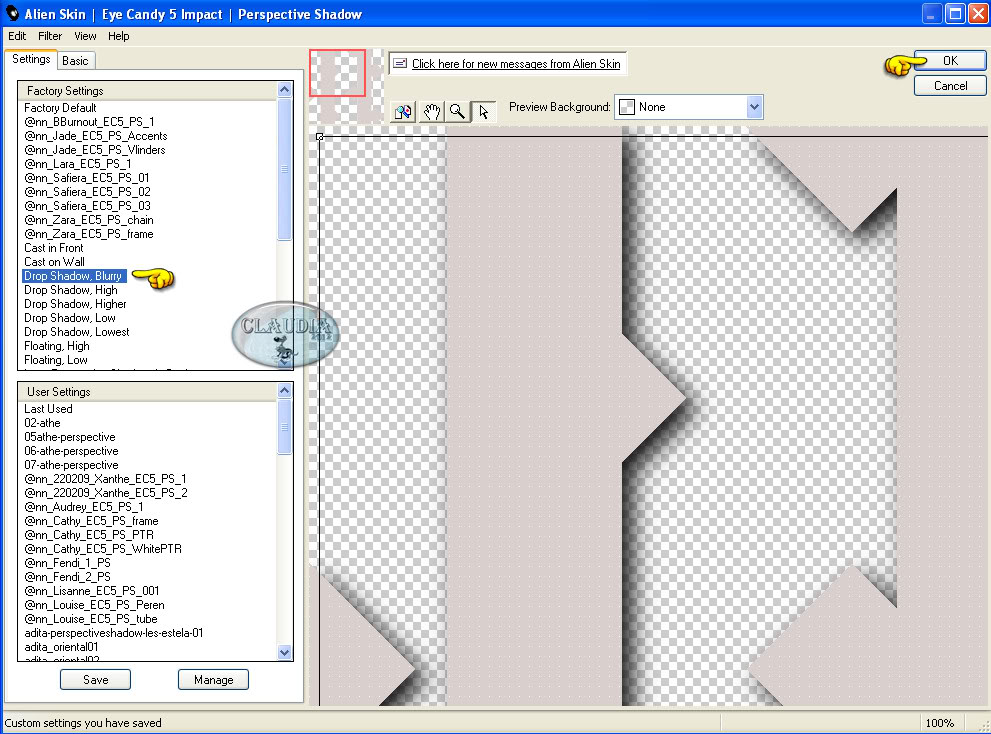 |

5. Lagen - Nieuwe rasterlaag.
Selecties - Selectie laden/opslaan - Selectie laden vanaf schijf :
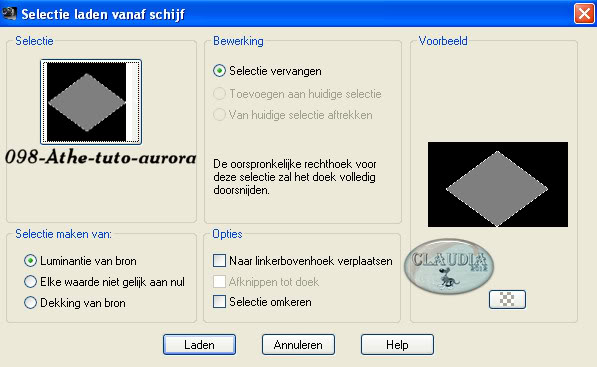 |
Vul deze selectie op met de zwarte kleur : #000000.
Selecties - Wijzigen - Inkrimpen :
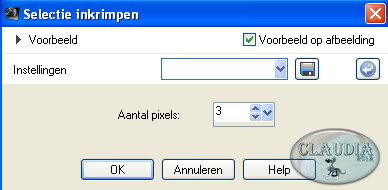 |
Klik nu 1 x op de DELETE toets op je toetsenbord.
Activeer je Vlakvulling (= emmertje) en neem deze instellingen over :
 |
Vul de selectie met dit kleur : #D9CFCD 
Selecties - Niets selecteren.

6. Je Vlakvulling is nog steeds geactiveerd, dus zet nu de Dekking terug naar 100% !!!

7. Effecten - Insteekfilters - Simple - Left Right Wrap.
Lagen - Eigenschappen en zet de Mengmodus op : Overlay.
Lagen - Dupliceren.
Effecten - Geometrische effecten - Cirkel :
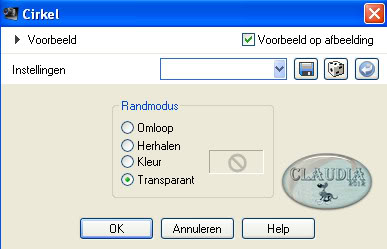 |
Lagen - Eigenschappen en zet de Mengmodus op : Overlay.

8. Activeer de onderste laag in je Lagenpallet.
Effecten - Insteekfilters - Toadies - Weaver :
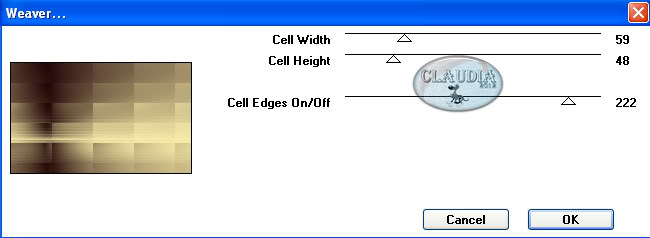 |
Lagen - Samenvoegen - Zichtbare lagen samenvoegen.

9. Afbeelding - Formaat wijzigen met : 80%, formaat van alle lagen wijzigen NIET aangevinkt.
Activeer je Toverstaf, doezelen en tolerantie op 0 en selecteer het transparante
gedeelte van je werkje.
Vul deze met de Achtergrondkleur : #210507 
Effecten - Insteekfilters - Toadies - What Are You? :
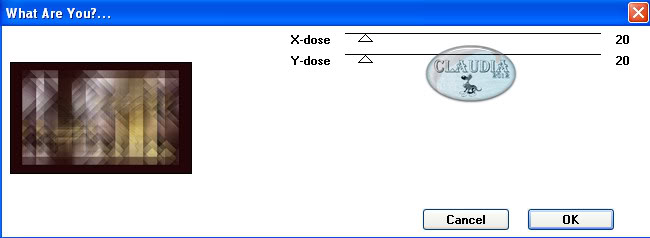 |
Selecties - Niets selecteren.
Effecten - 3D Effecten - Slagschaduw :
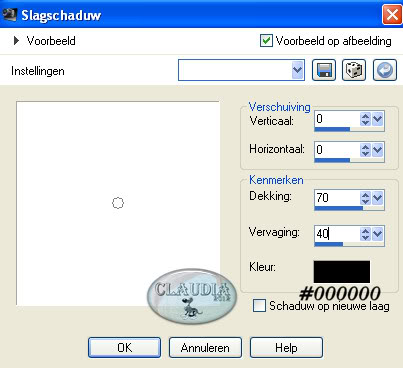 |
Effecten - Randeffecten - Accentueren.
Activeer opnieuw je toverstaf en selecteer opnieuw deze rand.
Herhaal het filter Toadies - What Are You? - maar nu met deze instellingen :
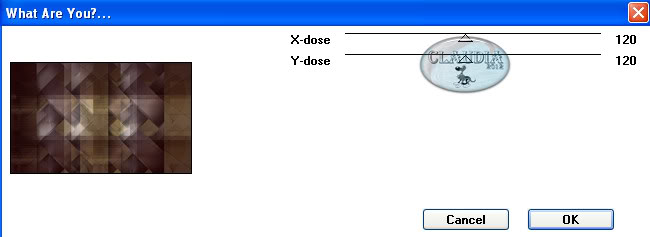 |
Effecten - Randeffecten - Rembrandtiek donker.

10. Effecten - Insteekfilters - Xero - Porcelain :
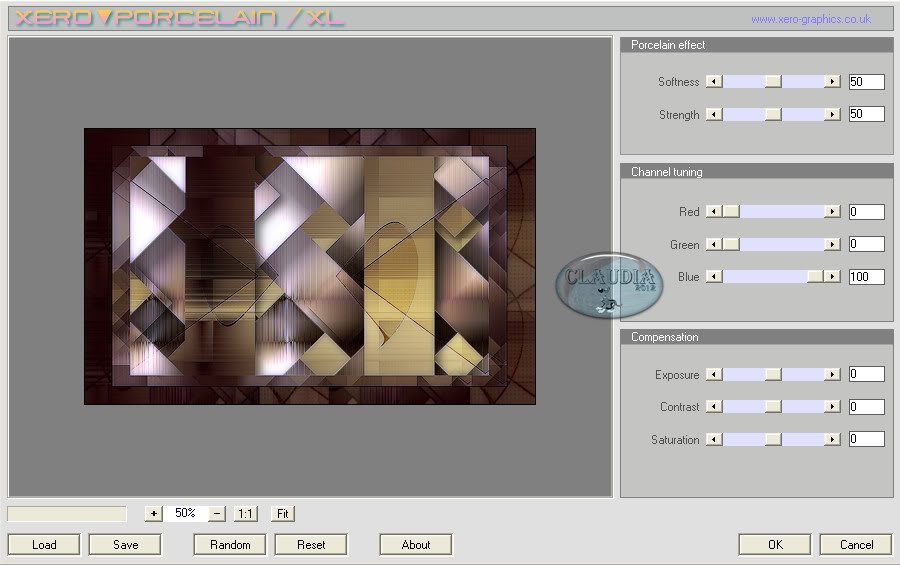 |
Effecten - Insteekfilters - AP [Lines] - Lines - SilverLining :
![Instellingen filter AP [Lines] - Lines - SilverLining](../images/Vertaalde_Lessen/Athenais/Aurora-Nouvel-espoir/Plaatje21.jpg) |
Selecties - Niets selecteren.

11. Open uit de materialen de tube : calguismistedwinter24112011.
Bewerken - Kopiëren.
Bewerken - Plakken als nieuwe laag.
Lagen - Eigenschappen en zet de Mengmodus op : Overlay.
Open uit de materialen het element : element-2-athe-tuto-aurora.
Bewerken - Kopiëren.
Bewerken - Plakken als nieuwe laag.
Plaats het element naar beneden op je werkje :
 |
Lagen - Eigenschappen en zet de Mengmodus op : Bleken.

12. Afbeelding - Randen toevoegen : 2 px met de witte kleur : #FFFFFF.

13. Open uit de materialen het element : element-athe-tuto-aurora.
Bewerken - Kopiëren.
Bewerken - Plakken als nieuwe laag.
Lagen - Eigenschappen en zet de Mengmodus op : Vermenigvuldigen.
Effecten - Afbeeldingseffecten - Verschuiving :
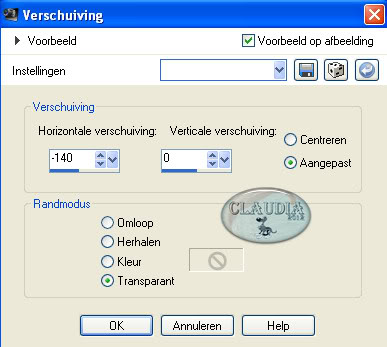 |
Afbeelding - Randen toevoegen : 50 px met je Achtergrondkleur : #210507 
Open uit de materialen het element : element1-athe-tuto-aurora.
Bewerken - Kopiëren.
Bewerken - Plakken als nieuwe laag.
Plaats het element in de linker bovenhoek :
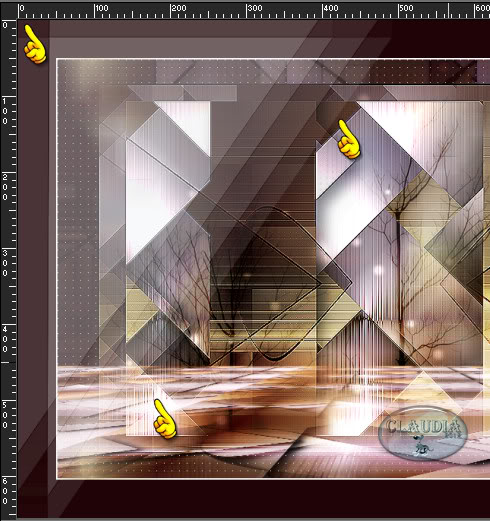 |
Lagen - Eigenschappen en zet de Laagdekking op : 40%.

14. Open uit de materialen het element : element-3-athe-tuto-aurora.
Bewerken - Kopiëren.
Bewerken - Plakken als nieuwe laag.
Je mag dit element laten staan, staat precies goed op je werkje.
Open uit de materialen het element : element-4-athe-tuto-aurora.
Bewerken - Kopiëren.
Bewerken - Plakken als nieuwe laag.
Deze staat ook direct goed, moet je verder niets aan doen.
Open uit de materialen het WordArt : texte-aurora.
Bewerken - Kopiëren.
Bewerken - Plakken als nieuwe laag.
Plaats de tekst links boven :
 |

15. Open uit de materialen de tube : Liza tube style 18-4-2011.
Bewerken - Kopiëren.
Bewerken - Plakken als nieuwe laag.
Plaats de tube rechts op je werkje :
 |
Afbeelding - Randen toevoegen : 2 px met je Achtergrondkleur : #210507 
Lagen - Nieuwe rasterlaag en plaats hierop je watermerkje.
Sla je werkje op als JPG bestand en dan is deze mooie les van Athenais klaar ☺
Alle lessen van Athenais staan geregistreerd bij TWI.